Profitez des photos, vidéos et jeux vidéo de votre iPhone sur grand écran avec Chromecast.

Chromecast est l’appareil de Google qui transforme n’importe quel téléviseur en Smart TV. S’application pour Android comprend même une fonctionnalité pour le partage d’écran sur le téléviseur. Bien que cette fonctionnalité ne soit pas disponible pour l’iPhone, il est toujours possible d’y arriver à travers d’une application conçue à cet égard.
Mettre en miroir son iPhone sur la TV avec Chromecast
Connectéz le Chromecast à votre TV et configurez-le si vous ne l’avez pas déjà fait. (Voir Ici). Sélectionnez l’entrée HDMI du téléviseur auquel le Chromecast est connecté.
Téléchargez l’app TV Mirror for Chromecast sur votre iPhone. Ouvrez l’app et sélectionnez votre Chromecast dans la liste des périphériques disponibles.
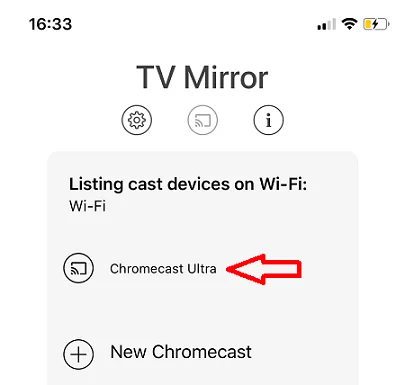
Choisissez Watch Ad (voir publicité) pour utiliser l’application gratuite.
Astuce : Caster un smartphone sur Chromecast
Attendez la fin de la publicité et fermez la fenêtre. Ne le fermez pas avant sinon le bouton de transmission n’apparaîtra pas. Touchez le bouton noir TV Mirror.
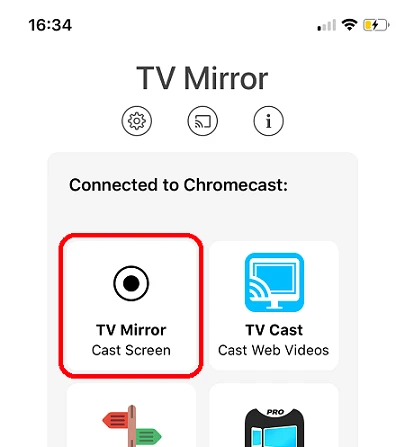
Enfin, appuyez sur Lancer la diffusion.
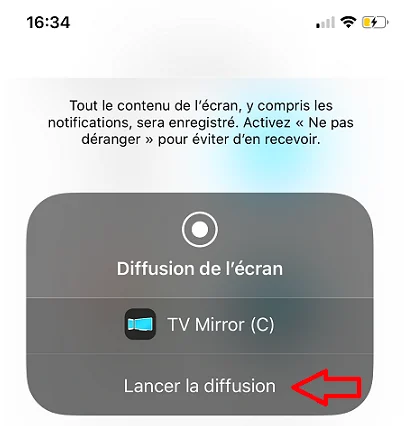
À partir de ce moment, tout ce que vous voyez sur l’écran de votre iPhone est visible à la télévision : jeux vidéo, chaînes de télévision en ligne, etc.
Voir également :
Slt, j’utilise mon chromecast pour suivre netflix mais j’ai tout sauf l’image
Je viens d’installer Mirror pour mon Iphone…Pour ma part, je n’ai pas de son !!!